Fileul WordPress wp-config.php este unul dintre cele mai importante fișiere din instalarea WordPress. Fără fișierul wp-config, site-ul dvs. WordPress pur și simplu nu ar putea funcționa. În această postare, vom acoperi o prezentare generală a conținutului fișierului wp-config.php, modul de editare a wp-config.php și mai multe opțiuni avansate acceptate.
Indiferent de rolul pe care îl aveți în gestionarea site-ului dvs. WordPress, este esențial să înțelegeți exact ce este fișierul wp-config.php și cum funcționează pentru a vă alimenta site-ul. În acest ghid despre fișierul WordPress config, vă vom explica nu numai ce este acest fișier de bază important pentru WordPress, ci și cum să îl utilizați și chiar vom trece în revistă câteva fișiere de exemplu din lumea reală. Să-i dăm drumul!
Dacă aveți un singur blog mic pe care îl găzduiți pe sistemul de gestionare a conținutului WordPress (CMS) sau dacă aveți sarcina de a gestiona mai multe site-uri WordPress, există șanse să aveți cel puțin un contact cu fișierul de configurare WordPress. Cât de multă experiență aveți cu fișierul wp-config.php depinde probabil de cât de tehnic este rolul pe care îl aveți.
Ce este fișierul wp-config.php?
Fișierul wp-config.php furnizează detaliile de configurare de bază pentru site-ul dvs. WordPress.
Fisierul wp-config.php este un fișier de bază WordPress care conține informațiile necesare pentru ca site-ul dvs. web WordPress să funcționeze, inclusiv:
- Setările de conectare la baza de date WordPress MySQL
- Sale WordPress & chei
- Prefixul tabelului bazei de date WordPress
- ABSPATH (calea absolută către directorul WordPress
- (Opțional) Modul de depanare WordPress
Dintre numeroasele fișiere din rădăcina site-ului dvs. WordPress, fișierul de configurare WordPress este atât de important încât site-ul dvs. nu poate funcționa fără unul. Acest fișier are o sintaxă specifică care trebuie respectată și există multe variabile diferite care pot fi setate în cadrul acestuia. Pe scurt, acest fișier este folosit pentru a-i spune lui WordPress cum să se comporte în diferite scenarii și va arăta extrem de diferit pentru diferite site-uri.
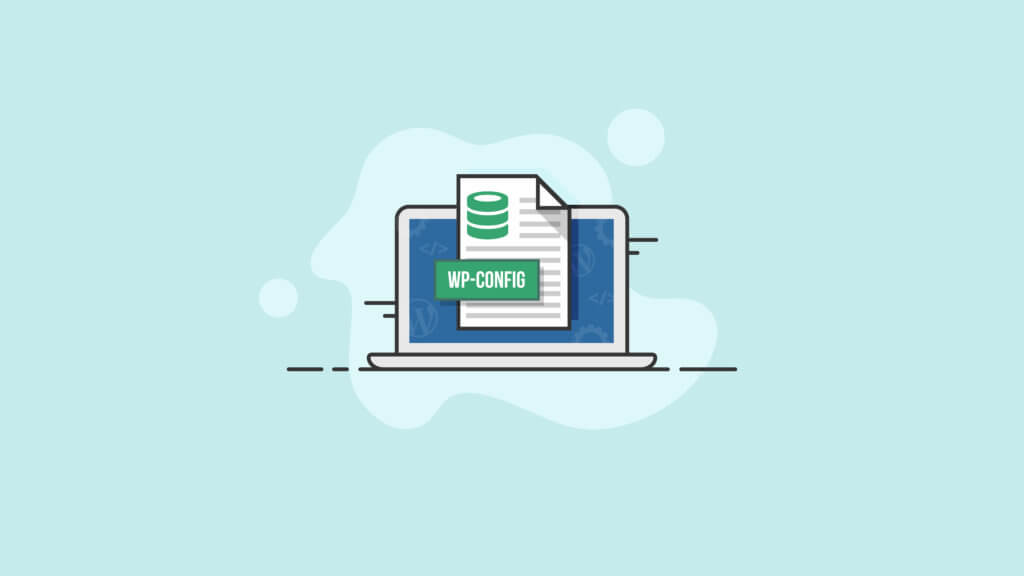
WordPress Config File Explained
Chiar dacă ne vom uita la exemplul de cod real wp-config.php mai târziu în acest ghid, haideți să investigăm mai în profunzime ceea ce face fișierul de configurare WordPress și ce tipuri de variabile setează.
În primul rând, fișierul wp-config.php stabilește în mod critic accesul la baza de date. Baza dvs. de date WordPress este, în esență, o bază de date MySQL pentru a stoca cea mai mare parte (dar nu tot) din conținutul dvs., inclusiv postările, comentariile, baza dvs. de utilizatori, parolele (criptate și sărate) și multe altele. Conexiunea la baza de date în sine este, de asemenea, stabilită, iar aceasta cuprinde, de obicei, primul „bloc”, sau secțiune de cod, din acest fișier.
Alte setări incluse în fișierul de configurare WordPress includ „sărarea” (ceea ce face și mai dificil pentru hackeri să profite de baza de date, în cazul în care reușesc să o fure).
Nota: Folosiți un plugin de securitate WordPress pe lângă măsurile de bun simț pentru a vă asigura că datele dvs. și ale vizitatorilor dvs. rămân în siguranță.
În continuare, alte variabile sunt setate în cod. De exemplu, dezvoltatorii pot seta variabila WP_DEBUG la „1” sau „true”, făcând în așa fel încât site-ul să ruleze în modul de depanare, permițând diagnostice avansate.
Contenutul fișierului WordPress wp-config.php
Contenutul fișierului wp-config.php este evaluat de fiecare dată când se încarcă o pagină de pe site-ul dumneavoastră care nu se află în memoria cache. Asta înseamnă că de fiecare dată când primiți un nou vizitator, conținutul este reîncărcat, ceea ce face absolut crucial ca acest fișier să fie actualizat și corect.
Fileul va arăta ca o serie uriașă de apeluri de funcții către funcțiile principale ale WordPress. De asemenea, este considerată o bună practică să comentați temeinic orice cod pe care îl plasați în acest fișier. Deși poate fi evident pentru dvs. de ce ați făcut lucrurile într-un anumit fel, s-ar putea să nu fie evident pentru un alt dezvoltator care lucrează mai târziu la proiect!
Cele ce urmează oferă o imagine de ansamblu a conținutului de bază al fișierului WordPress wp-config.php.
NOTA: Conținutul fișieruluiwp-config-sample.php este într-o anumită ordine. Rearanjarea conținutului fișierului poate crea erori pe site-ul dvs. web.
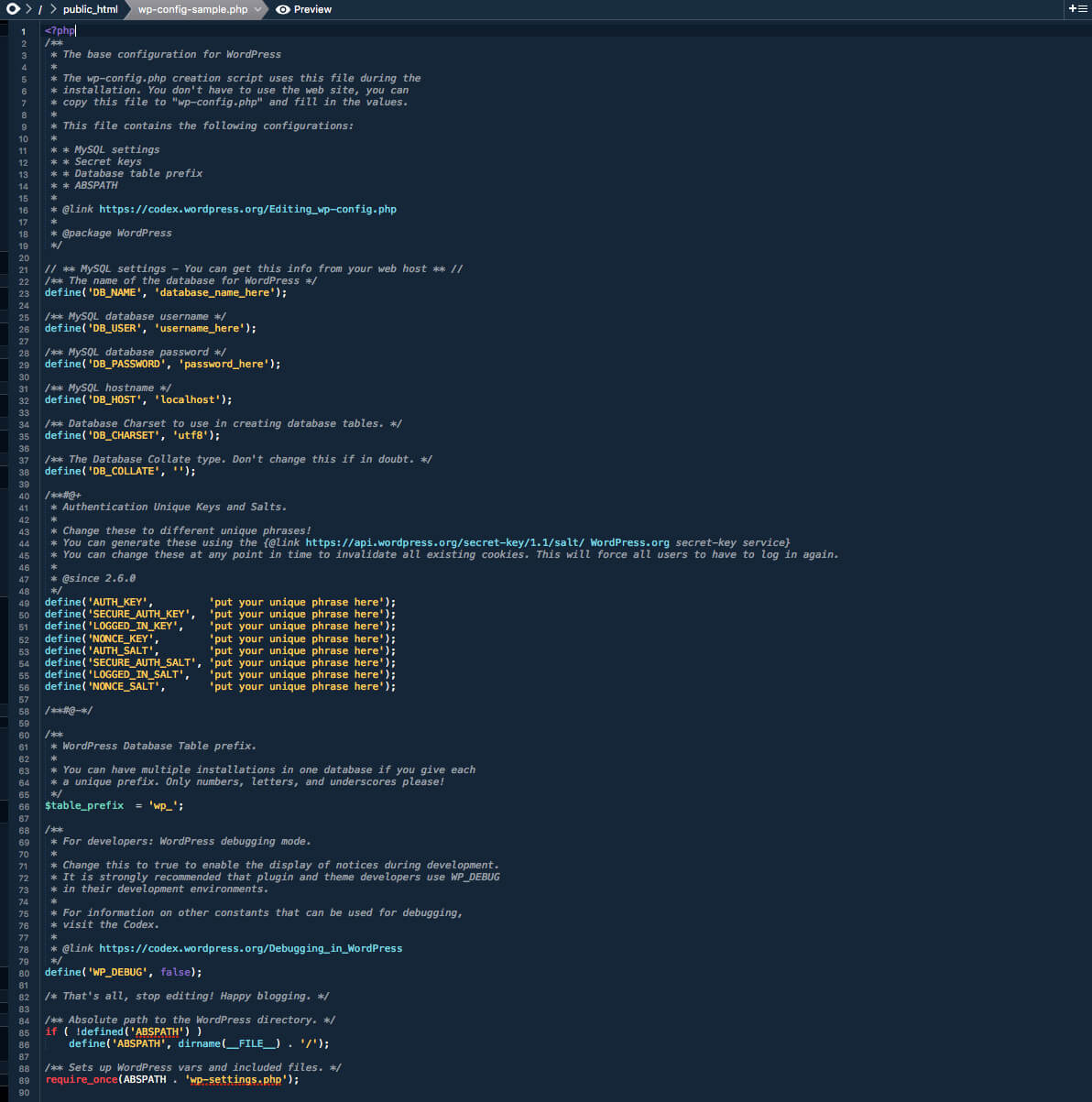
Configurarea bazei de date MySQL
Site-urile web WordPress funcționează prin utilizarea unei baze de date MySQL. Baza dvs. de date stochează conținutul blogului dvs., cum ar fi postările, comentariile etc.
Informațiile bazei de date pot fi de obicei recuperate de la gazda dvs. Dacă vă gestionați propriul server web sau cont de găzduire și aveți acces la cPanel, puteți accesa aceste informații ca urmare a creării bazei de date și a utilizatorului. Din cPanel, vizitați secțiunea baze de date MySQL.
| Linia | Explicație |
|---|---|
| define(‘DB_NAME’, ‘database_name_here’); | Numele bazei de date pentru WordPress. Înlocuiți ‘database_name_here’ cu numele bazei dvs. de date, de exemplu, MyDatabaseName. |
| define(‘DB_USER’, ‘username_here’); | Numele de utilizator al bazei de date MySQL utilizat pentru a accesa baza de date. Înlocuiți ‘username_here’ cu numele de utilizator, de exemplu MyUserName. |
| define(‘DB_PASSWORD’, ‘password_here’); | Planeta bazei de date MySQL utilizată pentru a accesa baza de date. Înlocuiți ‘password_here’ cu parola dumneavoastră, de exemplu MyPassWord. |
| define(‘DB_NAME’, ‘database_name_here’); | Numele de gazdă MySQL. Înlocuiți ‘localhost’ cu numele gazdei bazei de date, de exemplu, MyDatabaseHost. Este posibil să fie necesar și un număr de port sau calea fișierului socket Unix. Încercați să instalați cu valoarea implicită de ‘localhost’ și vedeți dacă funcționează. |
| define(‘DB_CHARSET’, ‘utf8’); | Database Charset to use in creating database tables. Începând cu WordPress 2.2, DB_CHARSET a fost pus la dispoziție pentru a permite desemnarea setului de caractere al bazei de date care urmează să fie utilizat la definirea tabelelor bazei de date MySQL. Valoarea implicită de utf8 (Unicode UTF-8) este aproape întotdeauna cea mai bună opțiune. UTF-8 suportă orice limbă, așa că, de obicei, doriți să lăsați DB_CHARSET la utf8 și să utilizați în schimb valoarea DB_COLLATE pentru limba dumneavoastră. |
| define(‘DB_COLLATE’, ”); | Tipul Database Collate. Începând cu versiunea 2.2 a WordPress, DB_COLLATE a fost pus la dispoziție pentru a permite desemnarea colării bazei de date (adică ordinea de sortare a setului de caractere). În cele mai multe cazuri, această valoare ar trebui lăsată goală (nulă), astfel încât collationul bazei de date va fi atribuit automat de MySQL pe baza setului de caractere al bazei de date specificat de DB_CHARSET. Un exemplu de situație în care ar putea fi necesar să setați DB_COLLATE la una dintre valorile UTF-8 definite în seturile de caractere UTF-8 pentru majoritatea limbilor din Europa de Vest ar fi atunci când este vorba de o altă limbă în care caracterele introduse nu sunt identice cu cele afișate. |
WordPress Salts & Keys
WordPress utilizează cookie-uri (sau informații stocate în browserul dvs.) pentru a verifica identitatea utilizatorilor conectați și a comentatorilor, astfel încât WordPress include, de asemenea, chei și săruri secrete de securitate pentru autentificare în fișierul wp-config.php. În esență, aceste chei de securitate WordPress sunt parole suplimentare pentru site-ul dvs. care sunt lungi, aleatorii și complicate – astfel încât sunt aproape imposibil de spart.
Cele patru chei sunt necesare pentru securitatea sporită. Cele patru săruri sunt recomandate, dar nu sunt obligatorii, deoarece WordPress va genera săruri pentru dvs. dacă nu este furnizată niciuna. Acestea sunt incluse în wp-config.php în mod implicit.
Prefixul tabelelor din baza de date WordPress
Prefixul $table_prefix este valoarea plasată în fața tabelelor din baza de date. Schimbați valoarea dacă doriți să folosiți altceva decât wp_ pentru prefixul bazei de date. De obicei, acest lucru este schimbat dacă instalați mai multe bloguri WordPress în aceeași bază de date, așa cum se face cu caracteristica multisite. Folosiți numai numere, litere și liniuțe de subliniere.
| Linia | Explicație |
|---|---|
| $table_prefix = ‘wp_’; | Prefixul tabelelor din baza de date WordPress. |
Limba WordPress
WordPress 4.0 a introdus opțiunea de a schimba limba în tabloul de bord de administrare WordPress în loc de în wp-config.php. Schimbați limba direct din tabloul de bord WordPress accesând Settings > General și selectând site language.
ABSPATH Absolute Path to the WordPress Directory
Secțiunea următoare conține opțiuni avansate pentru wp-config.php. Modificările ar putea duce la probleme neprevăzute pentru site-ul dvs. web, așa că asigurați-vă că faceți o copie de rezervă WordPress înainte de a adăuga sau modifica aceste setări.
Pentru o listă completă a opțiunilor de setări wp-config.php, vizitați WordPress Codex.
| Opțiune | Explicație | Linia |
|---|---|---|
| Adresa WordPress (URL) | WP_SITEURL permite definirea adresei WordPress (URL). Valoarea definită este adresa la care se află fișierele de bază WordPress. Ar trebui să includă și partea http://. (Nu puneți o bară oblică „/” la sfârșit.) Setarea acestei valori în wp-config.phpp înlocuiește valoarea din tabelul wp_options pentru siteurl și dezactivează câmpul WordPress address (URL) din pagina Settings > General (Setări > Generale) din tabloul de bord WordPress. | define( ‘WP_SITEURL’, ‘http://example.com/wordpress’ ); |
| Modificați intervalul de salvare automată | Când editați o postare, WordPress folosește Ajax pentru a salva automat revizuirile la postare pe măsură ce editați. Este posibil să doriți să măriți această setare pentru întârzieri mai lungi între salvările automate sau să o micșorați pentru a vă asigura că nu pierdeți niciodată modificările. Valoarea implicită este de 60 de secunde. | define( ‘AUTOSAVE_INTERVAL’, 160 ); // Seconds |
| Disable Post Revisions | WordPress, în mod implicit, va salva copii ale fiecărei editări făcute la o postare sau pagină, permițând posibilitatea de a reveni la o versiune anterioară a acelei postări sau pagini. Salvarea revizuirilor poate fi dezactivată, sau poate fi specificat un număr maxim de revizuiri pe post sau pagină. | define( ‘WP_POST_REVISIONS’, false ); |
| Specificați numărul de revizuiri ale postărilor | Dacă doriți să specificați un număr maxim de revizuiri, schimbați false cu un număr întreg/număr (de ex, 3 sau 5). | define(‘WP_POST_REVISIONS’, 3); |
| Set Cookie Domain | Domeniul setat în cookie-urile pentru WordPress poate fi specificat pentru cei care au configurații neobișnuite ale domeniului. Un motiv este dacă subdomeniile sunt folosite pentru a servi conținut static. Pentru a împiedica trimiterea cookie-urilor WordPress la fiecare solicitare către conținutul static de pe subdomeniul dvs. puteți seta domeniul cookie-urilor doar la domeniul dvs. non-static. | define(‘COOKIE_DOMAIN’, ‘www.askapache.com’); |
| Enable Multisite / Network Ability | WP_ALLOW_MULTISITE este o caracteristică introdusă în versiunea 3.0 a WordPress pentru a permite funcționalitatea multisite realizată anterior prin WordPress MU. Dacă această setare este absentă din wp-config.php, valoarea implicită este false. | define(‘WP_ALLOW_MULTISITE’, true); |
| Redirecționarea blogurilor inexistente | NOBLOGREDIRECT poate fi folosită pentru a redirecționa browserul dacă vizitatorul încearcă să acceseze un blog inexistent.Exemplu: http://nonexistent.example.com sau http://example.com/nonexistent/. | define(‘NOBLOGREDIRECT’, ‘http://example.com’); |
| Debug | Opțiunea WP_DEBUG controlează afișarea unor erori și avertismente. Dacă această setare este absentă din wp-config.php, atunci se presupune că valoarea este falsă. NOTĂ: Valorile true și false din exemplu nu sunt așezate între apostrofuri (‘) deoarece sunt valori booleene. | define(‘WP_DEBUG’, true); define(‘WP_DEBUG’, false); |
| Disactivează Concatenarea Javascript | Pentru a avea ca rezultat o zonă de administrare mai rapidă, toate fișierele Javascript sunt concatenate într-un singur URL. Dacă Javascript nu reușește să funcționeze în zona dvs. de administrare, puteți încerca să dezactivați această caracteristică. | define(‘CONCATENATE_SCRIPTS’, false); |
| Creșterea memoriei alocate PHP | Opțiunea WP_MEMORY_LIMIT vă permite să specificați cantitatea maximă de memorie care poate fi consumată de PHP. Această setare poate fi necesară în cazul în care primiți un mesaj de genul „Dimensiunea de memorie permisă de xxxxxx octeți epuizată”. Această setare mărește memoria PHP doar pentru WordPress, nu și pentru alte aplicații. În mod implicit, WordPress va încerca să crească memoria alocată PHP la 40 MB (codul se află la începutul wp-settings.php), astfel încât setarea din wp-config.php ar trebui să reflecte ceva mai mare de 40 MB. WordPress va verifica automat dacă PHP a fost alocată mai puțină memorie decât valoarea introdusă înainte de a utiliza această funcție. De exemplu, dacă PHP a primit 64MB, nu este necesar să setați această valoare la 64M, deoarece WordPress va utiliza automat toți cei 64MB, dacă este necesar. Notă: este posibil ca această setare să nu funcționeze dacă gazda dvs. nu permite creșterea limitei de memorie PHP. Contactați gazda dvs. pentru a crește limita de memorie PHP. De asemenea, rețineți că multe gazde stabilesc limita PHP la 8MB. | Creșteți memoria PHP la 64MB define(‘WP_MEMORY_LIMIT’, ’64M’); Creșteți memoria PHP la 96MB define(‘WP_MEMORY_LIMIT’, ’96M’); |
| Cache | Setarea WP_CACHE, dacă este adevărată, include wp-content/advanced-cache.php, atunci când se execută scriptul wp-settings.php. În mod implicit, versiunile actuale ale WordPress au modificat această setare WP_CACHE pentru a permite pur și simplu ca conceptele de cache să fie inițiate de „alt” cod (pluginuri/funcții personalizate) pentru a se conecta la API-ul de cache pe care WordPress îl oferă. | define(‘WP_CACHE’, true); |
| Alternative Cron | Această setare este utilă dacă postările programate nu sunt publicate. Această metodă alternativă utilizează o abordare de redirecționare, care face ca browserul utilizatorilor să primească o redirecționare atunci când cron trebuie să ruleze, astfel încât aceștia să revină imediat pe site, în timp ce cron continuă să ruleze în conexiunea pe care tocmai au abandonat-o. Această metodă este puțin dubioasă uneori, motiv pentru care nu este cea implicită. | define(‘ALTERNATE_WP_CRON’, true); |
| Empty Trash | Această setare controlează numărul de zile înainte ca WordPress să șteargă definitiv postările, paginile, atașamentele și comentariile, din coșul de gunoi. Valoarea implicită este de 30 de zile: | define(‘EMPTY_TRASH_DAYS’, 30 ); // 30 de zile |
| Optimizarea automată a bazei de date | Adaugat odată cu versiunea 2.9, există suport pentru optimizarea automată a bazei de date, pe care îl puteți activa prin adăugarea următoarei definiții în fișierul wp-config.php numai atunci când caracteristica este necesară. Scriptul poate fi găsit la {$your_site}/wp-admin/maint/repair.php Vă rugăm să rețineți: Că această definiție activează funcționalitatea, Utilizatorul nu trebuie să fie logat pentru a accesa această funcționalitate atunci când această definiție este setată. Acest lucru se datorează faptului că principala sa intenție este de a repara o bază de date coruptă, Utilizatorii pot adesea să nu se logheze atunci când baza de date este coruptă. |
define(‘WP_ALLOW_REPAIR’, true); |
| Dezactivarea editorului de pluginuri și teme | Ocazional, este posibil să doriți să dezactivați editorul de pluginuri sau de teme pentru a preveni ca utilizatorii prea zeloși să poată edita fișiere sensibile și, eventual, să blocheze site-ul. Dezactivarea acestora oferă, de asemenea, un nivel suplimentar de securitate în cazul în care un hacker obține acces la un cont de utilizator bine privilegiat. | define(‘DISALLOW_FILE_EDIT’,true); |
| Disable Plugin and Theme Update and Installation | Aceasta va bloca posibilitatea utilizatorilor de a utiliza funcționalitatea de instalare/actualizare a plugin-urilor și temelor din zona de administrare WordPress. Setarea acestei constante dezactivează, de asemenea, editorul de pluginuri și teme (adică nu este nevoie să setați DISALLOW_FILE_MODS și DISALLOW_FILE_EDIT, deoarece pe cont propriu DISALLOW_FILE_MODS va avea același efect). | define(‘DISALLOW_FILE_MODS’,true); |
| Require SSL for Admin and Logins | FORCE_SSL_LOGIN este pentru situațiile în care doriți să securizați autentificările, astfel încât parolele să nu fie trimise în clar, dar doriți totuși să permiteți sesiuni de administrare non-SSL (deoarece SSL poate fi lent). | define(‘FORCE_SSL_LOGIN’,true); |
| Cleanup Image Edits | În mod implicit, WordPress creează un nou set de imagini de fiecare dată când o imagine este editată. Atunci când restaurați imaginea originală, modificările sunt stocate pe server. Definirea IMAGE_EDIT_OVERWRITE ca true modifică acest comportament. Se creează doar un singur set de editare a imaginii, iar atunci când restaurați originalul, editările sunt eliminate de pe server. | define( ‘IMAGE_EDIT_OVERWRITE’, true ); |
Unde este localizat fișierul wp-config?
Într-un site WordPress complet și operațional, fișierul wp-config.php este localizat în „rădăcina” site-ului. În cele mai multe cazuri, cu excepția cazului în care utilizați o soluție de găzduire partajată personalizată, acest lucru înseamnă că vă conectați la site-ul dvs. utilizând un client FTP securizat, navigând până la folderul public_html, iar fișierul se va afla în această locație.
Dar, dacă tocmai ați instalat WordPress sau doar vă jucați cu serverul WordPress, probabil ați observat că nu există un astfel de fișier. Nu vă temeți, pentru că fișierul dvs. încă există! Cu o instalare proaspătă a WordPress, fișierul wp-config se numește pur și simplu wp-config-sample.php în loc de wp-config.php, și asta pentru un motiv întemeiat. Continuați să citiți pentru a afla de ce.
WP Config Location
Când WordPress este instalat inițial, este inclus un fișier de exemplu pentru configurarea sa, pentru a vă da o idee despre ce ar trebui să includă fișierul în mod minim. Cel mai important, acesta vă arată cum să vă conectați la o bază de date MySQL pentru a vă alimenta site-ul WordPress. Rețineți că a avea o bază de date creată în sine nu este suficient! Va trebui să urmați măsurile de securitate de bun simț, așa cum veți observa în fișierul eșantion furnizat de WordPress.
Filierul wp-config.php propriu-zis poate fi creat cu ușurință în rădăcină prin redenumirea fișierului wp-config-sample.php deja existent în acest fișier. Rețineți, totuși, că acest lucru va împiedica site-ul dvs. să funcționeze fără unele modificări.
Acest lucru se datorează faptului că în eșantion sunt plasate informații „fictive”. Desigur, nu există nicio modalitate prin care WordPress să știe ce server veți folosi pentru baza de date. Dacă aveți un site mic sau dacă gazda dvs. web nu v-a dat o adresă pentru un server de baze de date, puteți probabil să lăsați „localhost” ca gazdă.
Cu toate acestea, va trebui să creați o nouă bază de date numită indiferent cum alegeți să numiți baza de date în fișier, să creați un nou utilizator în MySQL cu doar cele mai de bază permisiuni necesare pentru a accesa informațiile și să puneți toate aceste informații de acces în fișier.
Cum editez fișierul wp-config.php?
Puteți edita fișierul wp-config.php în câteva moduri diferite. Dar pentru a edita fișierul de configurare WordPress, veți avea nevoie de acces la fișierele de pe serverul dumneavoastră.
- În primul rând, va trebui să descărcați și să instalați un client sFTP, cum ar fi FileZilla (complet gratuit și funcționează perfect pe toate sistemele de operare). Acest lucru vă va permite să accesați direct fișierele WordPress.
- Apoi va trebui să vă conectați la serverul site-ului dvs. web prin intermediul clientului FTP cu credențialele care v-au fost date de către gazda site-ului dvs. web. Dacă nu sunteți familiarizat cu acreditările, discutați cu furnizorul dvs. de găzduire.
- Puteți utiliza, de asemenea, Managerul de fișiere furnizat de gazda WordPress. Cea mai comună platformă de manager de fișiere este cPanel. Din Managerul de fișiere cPanel, puteți accesa fișierele site-ului dvs. web, inclusiv fișierul wp-config.php.
Nota: Dacă aveți o instalare nouă a WordPress, va trebui mai întâi să redenumiți fișierul wp-config-sample.php, astfel încât să aveți chiar și un fișier cu numele corect. Acest lucru se poate face, de obicei, prin orice client FTP.
După ce ați redenumit fișierul sample, este tentant să folosiți doar un editor de text furnizat de gazdă. Cu toate acestea, cea mai bună practică, în acest caz, este să descărcați fișierul, să îl editați local, să verificați dacă toate modificările dvs. sunt corecte, să păstrați o copie de rezervă a originalului și apoi să reîncărcați versiunea modificată. Acest lucru va asigura că site-ul dvs. va putea continua să funcționeze dacă faceți o greșeală care face ca fișierul să devină inutilizabil.
Rețineți, tot ce este necesar din punct de vedere tehnic este informația bazei de date MySQL pentru ca site-ul dvs. să funcționeze. Vom intra puțin mai târziu în celelalte opțiuni avansate pe care le puteți seta în acest fișier.
Editarea fișierului wp-config.php
NOTA: Înainte de a modifica orice fișier de bază WordPress sau codul de pe site-ul dvs. WordPress, asigurați-vă că faceți o copie de rezervă. Vă recomandăm să utilizați un plugin de backup pentru WordPress, cum ar fi BackupBuddy.
NOTA: Utilizați numai un editor de text pentru a edita fișierele WordPress. Nu folosiți niciodată un procesor de text, cum ar fi Microsoft Word sau Pages.
- 1. Faceți o copie de rezervă completă a site-ului dvs. web WordPress. Asigurați-vă că știți o metodă de backup și restaurare a WordPress în cazul în care ceva nu merge bine.
- 2. Localizați fișierul wp-config.php în directorul de bază al instalației WordPress.
- 3. Deschideți fișierul folosind un editor de text.
- 3. Efectuați cu atenție modificările, ținând cont de sintaxa PHP. Verificați de două ori valorile din WordPress Codex.
- 4. Asigurați-vă că verificați dacă există spații de început și/sau de sfârșit în jurul oricăreia dintre valorile pe care le-ați introdus. NU ștergeți ghilimelele simple!
- 5. Înainte de a salva fișierul, verificați de două ori dacă nu ați șters din greșeală niciunul dintre ghilimelele simple din jurul valorilor parametrilor. Asigurați-vă că nu există nimic după tag-ul PHP de închidere în fișier. Ultimul lucru din fișier trebuie să fie ?> și nimic altceva. Fără spații.
- 6. Pentru a salva fișierul, alegeți File > Save As > wp-config.php și salvați fișierul în rădăcina instalației WordPress.
- 7. Actualizați site-ul WordPress în browserul dvs. pentru a vă asigura că totul funcționează conform așteptărilor.
Cum poate fi personalizat în continuare fișierul wp-config.php
Vreți să păstrați aproape toate funcțiile care sunt apelate în fișierul furnizat prin amabilitatea exemplului de fișier wp-config.php furnizat de WordPress. S-ar putea să vă întrebați cum ați mai putea utiliza acest fișier de configurare.
În general, puteți realiza aproape orice atunci când profitați de nucleul WordPress define() function din cadrul fișierului de configurare. De exemplu, vă puteți asigura că vizitatorii care încearcă să viziteze o adresă URL greșită sunt doar redirecționați către pagina dvs. de pornire.
Pentru o listă completă și actualizată a modificărilor suplimentare pe care le puteți face în wp-config pentru a-l transforma într-o soluție mai personalizată pentru site-ul dvs., vă recomandăm să aruncați o privire la recomandările WordPress pentru editarea wp-config.php. Rețineți că nu toate aceste modificări sunt inofensive, așa că asigurați-vă că ați cercetat temeinic fiecare funcție înainte de a o implementa!
Despre permisiunile fișierului wp-config
Deși WordPress este făcut pentru a fi destul de ușor de utilizat, nu face o treabă foarte bună explicând cum trebuie să setați permisiunile pe serverul dvs. pentru fișiere precum wp-config.php file.
Cum funcționează permisiunile de fișiere WordPress
În cazul în care nu sunteți familiarizați, permisiunile de fișiere WordPress spun efectiv cine are voie să acceseze ce fișiere și cum le poate accesa.
Când lucrăm cu permisiunile de fișiere, avem trei tipuri de utilizatori:
- Utilizator – acesta este webmasterul, în esență
- Grup – un pic învechit, dar înseamnă grupul de persoane din cadrul „domeniului” cu un anumit tip de acces administrativ
- Lume – Aceasta înseamnă oricine altcineva de pe pământ care poate accesa site-ul dumneavoastră.
Există un alt set de trei acțiuni care sunt la fel de importante de cunoscut. Acest set conține cele trei tipuri de acțiuni pe care un „utilizator”, un „grup” și/sau o „lume” pot sau nu pot să le facă.
- Citește – Acest lucru înseamnă să vezi conținutul unui fișier
- Scrie – Acest lucru înseamnă să poți atât să vezi cât și să editezi conținutul unui fișier
- Execută – Acest lucru înseamnă să poți executa un fișier pe partea serverului, dar să nu poți vedea sursa
Din moment ce cele mai importante fișiere WordPress sunt în PHP, va trebui să permitem cam tuturor să execute majoritatea fișierelor. Rețineți că, dacă acordăm permisiunea de a citi un fișier, permitem oamenilor să vadă conținutul real al unui fișier. Probabil că nu este cea mai bună idee să permitem acest lucru dacă vom avea informații sensibile din baza de date conținute într-un fișier!
Permisiunile sunt setate în câteva moduri, dar cel mai simplu este să utilizăm trei numere. „777” înseamnă permisiuni complet deschise pentru toată lumea din întreaga lume. Permisiunile dvs. nu ar trebui să fie setate astfel pentru wp-config. Aceste numere sunt obținute prin utilizarea sistemului binar, în care nu vom intra acum.
În concluzie, permisiunile dvs. numerice pentru acest fișier ar trebui să fie „444” conform sfaturilor WordPress. Ar trebui să puteți seta acest lucru utilizând orice sistem de gestionare a fișierelor bazat pe web sau client FTP pe care îl aveți. În cel mai rău caz, dacă aveți acces la un terminal linux, puteți utiliza pur și simplu chmod pentru a promulga această modificare.
Debugging WordPress with wp-config.php
Așa cum am menționat mai devreme, în timp ce fișierul principal de configurare pentru site-ul nostru WordPress trebuie să aibă informațiile noastre de conectare la baza de date, acesta este, de asemenea, utilizat pentru a seta opțiuni avansate, inclusiv depanarea.
Inclusiv dacă nu sunteți un dezvoltator, este posibil să doriți să vedeți de ce apare o anumită eroare sau să afișați mai multe informații decât cele pe care le primiți în prezent despre fiecare eroare pe care o vedeți.
Pentru a face acest lucru, va trebui să setați o anumită variabilă după ce vă asigurați că permisiunile asupra fișierului sunt setate la „444”. Intrați în fișier și adăugați pur și simplu această linie sub toate informațiile din baza de date:
define( 'WP_DEBUG', true );
Acest lucru activează pur și simplu modul de depanare. Vom dori ca modul de depanare să nu împiedice încărcarea paginilor, astfel încât vizitatorii să nu fie îndepărtați de pe site. Asta înseamnă că va trebui să adăugăm această linie:
define( 'WP_DEBUG_DISPLAY', false );@ini_set( 'display_errors', 0 );
Am terminat aproape, dar în acest moment, modul de depanare ar fi activat, utilizatorii sunt capabili să acceseze paginile, dar tot nu vom vedea informațiile emise de depanatorul WordPress. Pentru a face acest lucru, vom avea nevoie ca informațiile să fie scrise într-un fișier jurnal. Pentru ca acestea să fie scrise într-un fișier numit /wp-content/debug.log, trebuie doar să adăugați această linie finală de cod:
define( 'WP_DEBUG_LOG', true );
Nota: După ce efectuați acțiuni care nu returnează datele așteptate, va trebui să consultați fișierul .log din locația respectivă pentru a vedea ce nu a mers bine.
Exemplu de fișier de configurare WordPress
După cum am discutat, WordPress include fișierul numit fișier wp-config-sample.php pentru a oferi utilizatorilor mai noi o idee despre cum ar trebui să arate fișierul de configurare WordPress obișnuit.
Să aruncăm o privire la acest exemplu de fișier de configurare WordPress inclus cu fiecare instalare standard a WordPress și să vorbim despre posibilele opțiuni suplimentare. Aruncați o privire la comentariile din fișier pentru mai multe informații despre ceea ce înseamnă de fapt fiecare linie.
Filier wp-config-sample.php
Pentru a vă oferi un fișier wp-config.php de exemplu, WordPress vine preîncărcat cu un fișier de configurare de probă. Când instalați WordPress pentru prima dată utilizând metoda manuală, va trebui să actualizați informațiile din acest fișier și apoi să redenumiți fișierul din nou în wp-config.php.
Nota: Versiunea dvs. de flie de configurare WordPress poate arăta puțin diferit, în funcție de setările dvs.
Cum redenumesc wp-config-sample.php?
Pe scurt, în primul rând, trebuie să vă asigurați că wp-config-sample.php este exact cum doriți să arate adevăratul fișier.
În continuare, ar trebui să vă asigurați că permisiunile sunt setate corect la „444”, astfel încât hackerii să nu poată obține acces neautorizat.
Nota: Înainte de a face orice modificare a fișierelor de pe site-ul WordPress, ar trebui să faceți o copie de rezervă a site-ului WordPress. Având o copie de rezervă înseamnă că toate datele dvs. sunt păstrate, indiferent de erorile care ar putea apărea.
După ce acest lucru este făcut, pur și simplu eliminați -sample din numele fișierului, asigurați-vă că este în directorul rădăcină și sunteți gata de plecare! Puteți folosi unul dintre nenumăratele programe FTP pentru a face acest lucru dacă gazda dvs. nu vă oferă un manager de fișiere online ușor de utilizat care să vă permită redenumirea fișierelor.
Cât de sigur este fișierul wp-config.php?
Filierul wp-config.php este exact atât de sigur pe cât îl faceți dvs. Simpla adăugare a unor simple detalii ale bazei de date nu va fi suficientă. Asigurați-vă că ați configurat toate măsurile de securitate, cum ar fi sărarea hash care este deja în fișierul wp-config.phpp de exemplu. Dacă vreți să luați scurtături, acest fișier nu este cu siguranță locul potrivit pentru a o face!
Cea mai frecventă problemă de securitate care înconjoară acest fișier este eșecul de a utiliza permisiunile corecte. Nu uitați, permisiunile numerice pe care le-ați setat pentru acest fișier sunt pur și simplu „444”. Acest lucru permite tuturor celor care au nevoie să acceseze și să execute fișierul. În nici un caz utilizatorii nu ar trebui să poată vizualiza conținutul real al acestui fișier, cu excepția cazului în care doriți să vă fie furată(e) baza (bazele) de date!
Dat fiind faptul că aveți toată această muncă de creare a unei baze de date MySQL, a unui utilizator, a unei parole, etc., se pare că ar fi cel mai simplu să folosiți pur și simplu numele bazei de date, numele de utilizator și parola implicite, nu?
Nu. A face acest lucru ar putea fi, foarte probabil, cea mai gravă greșeală pe care o poate face un webmaster. Există instrumente concepute pentru a ataca site-urile WordPress care, literalmente, merg din site în site și încearcă aceste acreditări implicite. Cel mai bun mod de a păcăli aceste instrumente de hacking ofensiv este de a numi baza de date ceva total aleatoriu (dar care să aibă totuși prefixul obligatoriu „wp_” înaintea numelui) pentru a le deruta și mai mult.
Dacă totul este utilizat în mod corespunzător, wp-config ar trebui să fie destul de sigur. Presupunând că aveți o protecție adecvată împotriva atacurilor, că actualizați în mod regulat toate programele și că folosiți parole sigure, totul ar trebui să fie bine în timp ce vă continuați călătoria de dezvoltare WordPress.
Încheiere cu fișierul WordPress wp-config.php
Filierul de configurare WordPress wp-config.php este ușor de înțeles odată ce ați înțeles unde este localizat, ce conține și cum să îl editați. Acest fișier de configurare important pentru WordPress vă ajută să vă puneți în funcțiune site-ul web rapid și ușor … astfel încât să vă puteți concentra pe lucruri mai importante.
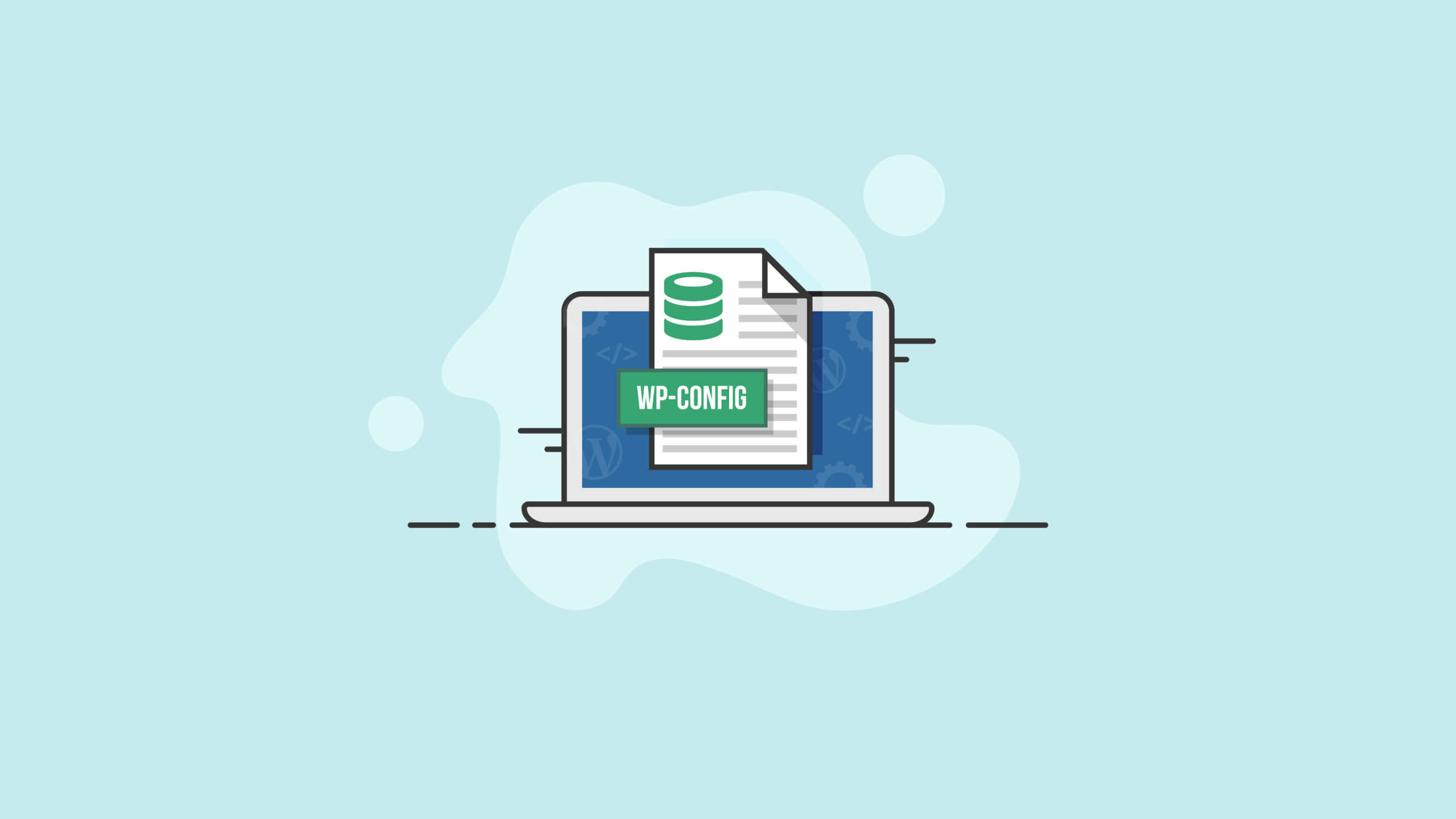
Share via:
.